Как прошить устройства от Meizu? [инструкция]
- Заряд АКБ должен быть минимум 25%
- Установку ПО реокмендуется выполнять с отмеченной опцией «Clear Data»* (Очистка данных)
- При понижении версии прошивки очистку данных делать обязательно!
- Во время установки ПО не выключайте и не пытайтесь перезагрузить устройство!
- Перед установкой ПО выполните синхронизацию со своим аккаунтом Flyme, дабы потом восстановить те же «контакты»
- заметки
- вся электронная почта
- sms
- закладки
- контакты
- установленные вами приложения
- история браузеров и т.д.
Первым делом нужно скачать нужную прошивку именно для вашей модели устройства. Если у вас международная G версия, то вот сайт откуда можно загрузить прошивку: http://www.flymeos.com/ru/firmware
Если у вас китайская версия, то качать прошивку отсюда: http://www.flyme.cn/firmware.html
Примечание: некоторые модели можно прошить из «китайца» в «европейца» и наоборот, но нужна смена ID. Способы всегда разные. К примеру на Meizu M5 Note для этого нужно прошить загрузчик с помощью SP Flash Tool. Нужна смена ID? Спрашивайте в теме указав модель устройства, попробую помочь.
Способ первый. Из системы.
1. Поместить update.zip с прошивкой в корень внутренней памяти устройства.
2. Открыть проводник (файловый менеджер) на смартфоне. Тапнуть пальцем по архиву и согласиться с установкой.
Способ второй. Из стокового recovery.
- Выключаем смартфон.
- Зажимаем вместе кнопки: «Громкость+» и «вкл. питания». После того, как появился логотип Meizu — кнопку питания отпускаем, а кнопку увеличения громкости продолжаем держать до появления меню восстановления.
4. После того, как архив скопировался -> обязательно отключаем устройство от компьютера.
5. Отмечаем пункты «Firmware upgrade» и «Clear Data»(опционально, рекомендуется)
6. Жмём NextStart и дожидаемся завершения установки прошивки.
С помощью телефона
Прошивка телефонов Meizu немного проще, чем у других смартфонов, а всё из-за особой оболочки Flyme.
Перед началом процесса переустановки ОС обязательно проверьте некоторые факторы, которые необходимо учитывать при перепрошивке любого телефона:

Скачать прошивку с официального сайта
Прошивки Meizu есть на многих ресурсах в интернете. Но скачивать с них не рекомендуется, поскольку большинство установочных файлов с «левых» источников попросту не работают либо работают некорректно.
Если вы видите ошибку «Firmware corrupt», значит, у вас стоит китайский идентификатор, потому вы и не можете перепрошить смартфон. Если у вас есть такая проблема, то стоит перейти на flyme.cn. В ином случае скачивать установочный файл нужно с официального сайта. Качайте только международную версию, потому как у Мейзу есть аж 5 вариаций прошивок, 3 из которых – китайские.
Преимущество и отличие международной от других 4 видов в том, что у версии для мирового рынка есть большинство языков и есть предустановленные Google-сервисы. Немного непонятно, как китайцы живут без плей-маркета?!
Проверка имени файла и расширения
К этому пункту тоже нужно отнестись серьёзно. Казалось бы, обычное имя файла, но имеет большое значение. Оригинальный прошивочный файл всегда идёт с именем «update.zip». Если вы видите какое-то другое имя, то стоит скачать прошивку с другого источника, ведь неправильный файл может навредить вашему смартфону.

К расширению нужно отнестись ещё внимательнее – оно должно быть .zip. Если расширение у файла другое, то ни в коем случае не устанавливайте его на ваш смартфон.
С файлом лучше ничего не делать. Даже открывать его не стоит, ведь если вы хоть что-то в нём измените, то это может очень негативно сказаться на вашем смартфоне. И если это не приведёт к плохим последствиям, то мороку с прошивкой создаст точно.
Запускаем смартфон в Recovery mode
Вариантов прошивания есть несколько:
- При первом варианте нужно скопировать скачанные с официального сайта файлы которые будут размещены во внутренней памяти смартфона. После этого нужно найти в загрузках скачанный вами зип-файл; нажмите на файл и запустите переустановку ПО. Ни в коем случае не выключайте гаджет. Лучше вообще отложить его подальше, чтобы случайно чего-то не натворить;

Инструкция по установке
При добавление Вашего отзыва укажите действующий Email адрес – на него будет выслана инструкция и видео обзор на русском языке. Также в прикрепленном файле к письму придет ссылка на скачивание через торрент, по которой вы сможете скачать программу для прошивки Meizu M5s с инструкцией на русском языке.
Инструкция по установке
- Загрузите файл с приложением (нажав на красную ссылку «Скачать»)
- Установите приложение на свое устройство
- Запустите приложение
- Выберете нужную версию
- В приложение укажите свой Email адрес, на который будет выслана прошивка с программой
- Загрузите прикрепленный к письму архив
- Следуйте инструкциям из архива
Видео инструкция прошивки смартфона Meizu M5s и видеообзор телефона
Комментарии
Аппаратом был доволен первые пару месяцев. Потом, как и любой дешёвый андроид, аппарат начал тормозить. Не люблю, когда техника ведёт себя ненадёжно.
Экран на телефоне приятный, звонить можно, мессенджеры работают.
Покупал для работы, но после обновления React Native до 32 SDK, на этом аппарате перестали работать наши приложения. Поэтому буду перепрошивать.
Процесс обновления Meizu M5S заключается в установке на него альтернативной прошивки (ROM) после того, как производитель перестал обновлять устройство по «воздуху». Проще говоря, если телефон перестал обновляться сам, то пора устанавливать на него альтернативную прошивку.
Процесс обновления Meizu M5S заключается в установке на него альтернативной прошивки (ROM) после того, как производитель перестал обновлять устройство по «воздуху». Проще говоря, если телефон перестал обновляться сам, то пора устанавливать на него альтернативную прошивку.
Обновляться нужно и в том случае, если у вас начались проблемы с устройством, которые вы не смогли решить никаким иным способом. Если вы не уверены, что сможете без проблем самостоятельно накатить прошивку, то лучше воспользоваться услугами более опытных пользователей, чтобы не навредить гаджету. Или задуматься о замене устройства на более новое.
Выбрать желаемую прошивку и инструкцию к ней, можно по ссылкам, из списка в следующем абзаце, если возникнут трудности с выбором, пишите в комментариях, поможем.
Итак, сейчас мы с вами попробуем обновить версию операционной системы смартфона Мейзу без помощи компьютера, силами только телефона и вашими собственными.
Как перепрошить meizu m3 через компьютер
Как прошить мейзу c компьютера? Для начала следует ознакомиться с некоторыми рекомендациями:
- Очистку данных — опцию “Clear Data” активировать крайне желательно. Так девайс избавиться от ненужных «хвостов» из прошлой прошивки. Опция обязательна для включения при установке прошивки с меньшей версией, чем текущая (процедура понижения версии).
- При выполнении процесса установки отключать устройство или перезагружать его недопустимо!
Приступаем к тому, как прошить мейзу через ноутбук или ПК. Устанавливать прошивку таким способом выйдет на любую модель, включая мейзу м5, m5 note, m6, u10 или u20. Инструкция к действию:

- Прошивка скачивается в виде файла «update.zip». Держим его наготове.
- Приступаем к переводу телефона в режим recovery. Для начала отключаем его.
- Включаем, удерживая при этом не только кнопку запуска, но и увеличения громкости.
- Как только отобразится иконка Мейзу — отпускаем кнопку включения, продолжая при этом удерживать клавишу громкости.
- Откроется меню recovery. Теперь соединяем смартфон с компьютером.
- В ПК станет доступен новый накопитель с именем «Recovery», с обьемом памяти примерно в 1,23 ГБ — как раз, чтобы закинуть туда прошивку. Именно это и делаем — копируем туда файл «update.zip».
- По завершению отключаем смартфон от компьютера.
- Отмечаем галочками “Firmware upgrade”, и по необходимости — “Clear Data”.
- Кнопкой «Start» запускаем процедуру обновления.
- Дожидаемся завершения.
«update.zip» можно загрузить в смартфон предварительно — для этого помещаем файл в корень внутренней памяти. После такого действия можно запускать перепрошивку сразу после захода в Recovery.

Если у Вас остались вопросы — сообщите нам Задать вопрос

Прошивка Meizu M2 Note
Подробная инструкция: Прошивка Meizu M2 Note. Присутствуют различные версии оригинальных и кастомных прошивок а так же все программы и драйверы Meizu.

Драйвера и утилиты:
Прошивки:
Установка TWRP на Meizu M2 Note:
Через Fastboot
1. Извлекаем из архива папку TWRP в корень диска С:/
2. На ПК должны быть установлены драйвера для ADB
4. Подсоединяем смартфон кабелем USB к ПК
3. Запускаем RUN.bat
4. После перезагрузки телефона, заходим в recovery
5. Отмечаем 1, свайпим 2
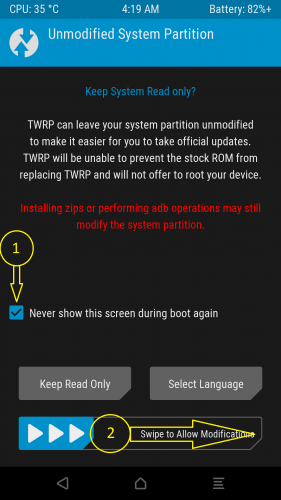
6. Reboot —> System
7. Убираем отметку 1 и 2, нажимаем 3
8. Перезагружаемся обратно в recovery
9. В настройках отмечаем язык, временной пояс, 24-часовой формат
10. Перезагружаемся и готово.
Установка прошивки через TWRP:
1. Не забудьте о бэкапе системы и данных!
2. Установка проводится через TWRP 3.2.1-0 или TWRP 3.1.1-0!
3. Скачанный архив прошивки положить на внутреннюю память или MicroSD.
4. Загрузиться в рекавери.
5. Выбрать вкладку «Очистка» затем «Выборочная» отметить Dalvik/ART Cache, Cache, System, Data и сдвинуть слайдер «Выполнить» вправо.
6. Перейти в вкладку «Установка» и выбрать архив прошивки.
7. Слайдером подтвердить желание прошить.
8. После успешного выполнения скрипта последует автоперезагрузка в систему.
9. Загрузка долгая, имейте терпение и ждите до появления стартового меню.
10. Процесс прошивки или обновления завершен.
Установка прошивки без TWRP:
Вариант 1 (без компьютера)
1. Разместить в корень внутренней памяти файл «update.zip».
2. Войти в Проводник/Файл менеджер/документы (в зависимости от понятного сленга).
3. Нажать на update.zip.
4. Выбрать или нет «Очистить данные» «clear data» (вайп/wipe/форматирование системы, кэша и data). Без выбора очистки данных все файлы фото, видео, музыки, игр, документами и т.д. не будут удалены.
5. Прошиваем
Вариант 2 (без компьютера)
1. В корне внутренней памяти должен быть размещен файл прошивки «update.zip».
2. Выключаем телефон.
3. Удерживаем кнопки «power+volume up» для входа в «recovery»
4. Выбираем или нет «очистить данные» «clear data» и жмем «далее» «next»
5. Прошиваем.
Вариант 3 ( с компьютером)
1. Выключить телефон
2. Нажмите кнопки «power+volume up» для входа в «recovery» (удерживать кнопки только до появления надписи meizu, потом обе кнопки отпустить, ну или достаточно отпустить кнопку «power»)
3. Подсоединить телефон к компьютеру, в результате чего появится папка G:»recovery»
4. В эту папку копируем файл прошивки в формате «update.zip».
5. После завершения копирования файла, в обязательном порядке отсоединяем телефон от компьютера.
6. Выбираем или нет очистить данные «clear data» и жмем далее «next»
7. Прошиваем
Примечание: учтите, файл временный и удалится, как только мы выйдем из рекавери.
Создание резервной копии
Возможность создания бэкапа значительно минимизирует возможные риски при перепрошивке. Для создания правильной резервной копии необходимо четко соблюдать инструкцию, которая изложена ниже:
- Откройте предустановленное приложение «Настройки»;
- В разделе «О телефоне» кликните на «Память» и выберете пункт «Резервная копия»;
- Нажмите кнопку «Сделать бэкап», после чего выделите необходимые вам файлы;
- На время перепрошивки смартфона переместите полученный файл резервной копии на стороннее мобильное устройство или компьютер;
- После окончания обновления перекиньте его обратно на телефон, где восстановите информацию через тот же пункт меню «Резервная копия».
Создание резервной копии поможет осуществить очистку данных, что, в свою очередь, гарантирует безошибочную установку обновлений. Таким образом, смартфон прошьется без проблем и будет радовать функционалом и новыми фишками.









